修复签名按钮在 Outlook 中不起作用
已发表: 2023-01-21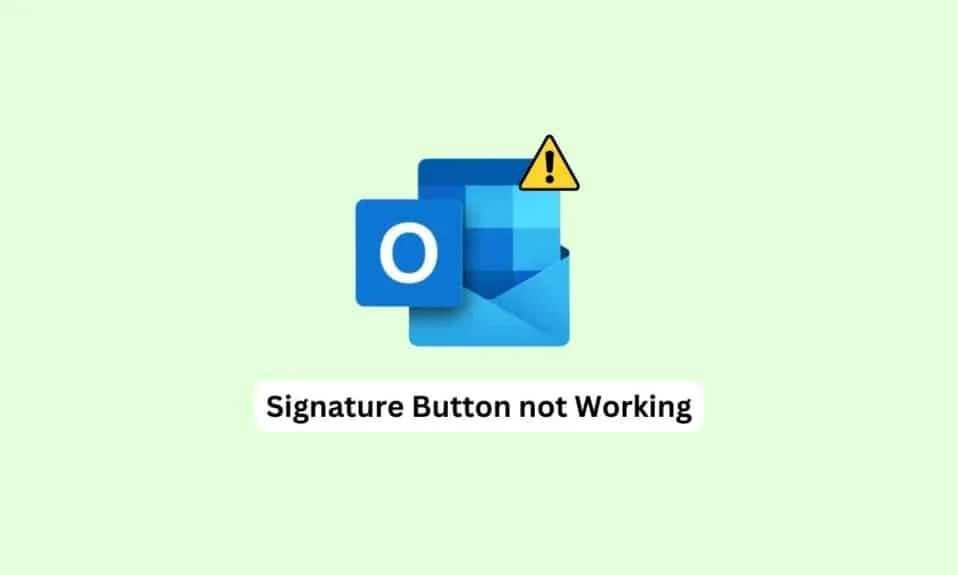
Outlook 是最常用的办公应用程序之一。 Microsoft Outlook 允许用户撰写和发送电子邮件并规划他们的专业日程。 电子邮件是 Outlook 的一项突出功能,因为它允许用户自定义他们的电子邮件。 您可以在电子邮件中添加附件和签名。 但是,有时用户可能会遇到签名按钮在 Outlook 中不起作用的情况。 这是一个常见错误,可能是由故障或错误引起的。 因此,如果您遇到 Outlook 签名不起作用的问题,这就是适合您的指南。
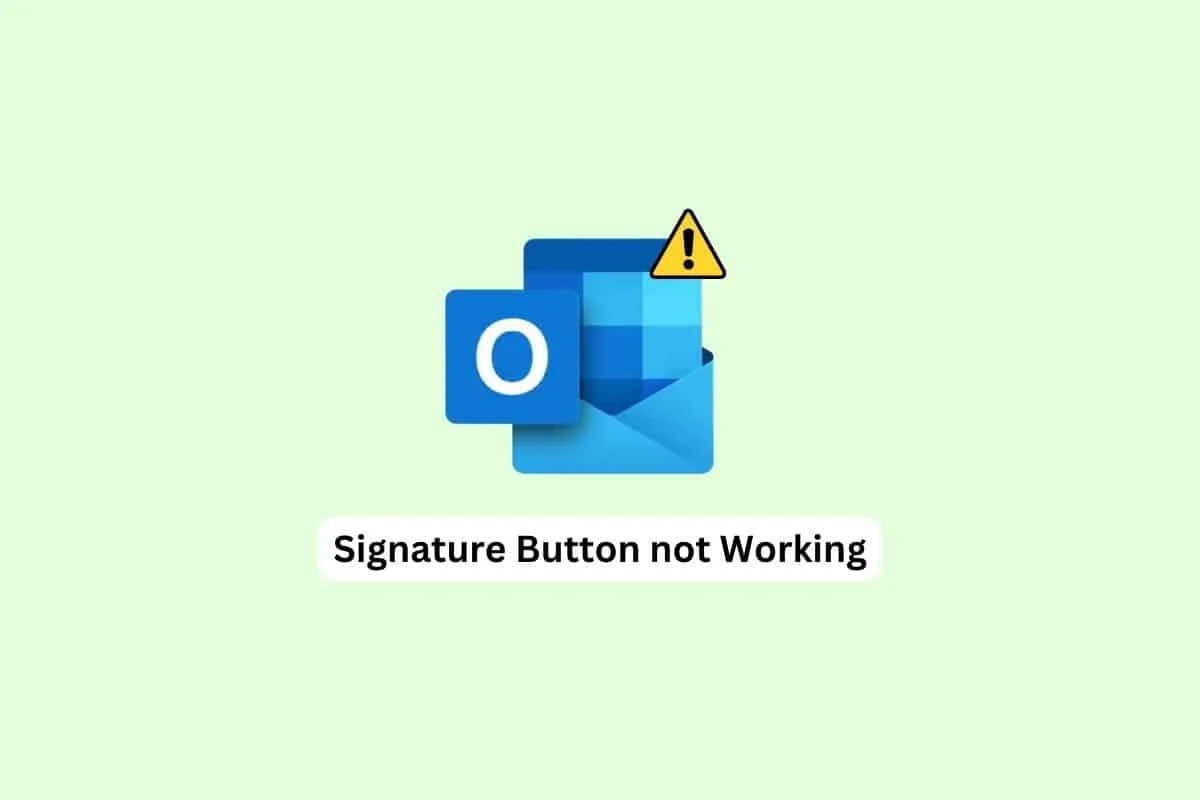
内容
- 如何修复签名按钮在 Outlook 中不起作用
- 方法 1:以管理员身份运行 Outlook
- 方法二:添加新签名
- 方法 3:使用 Outlook Web 应用程序添加签名
- 方法四:使用纯文本格式
- 方法五:图片签名改为HTML格式
- 方法 6:修复 Microsoft Office
- 方法 7:卸载内置 UWP Microsoft Office 桌面应用程序
- 方法 8:删除注册表项
如何修复签名按钮在 Outlook 中不起作用
电子邮件签名在 Outlook 中不起作用可能有多种原因; 我们在下面提到了一些最常见的原因。
- Outlook 程序的各种问题(例如错误)都可能导致此问题。
- 有时,由于应用程序故障,旧签名可能无法使用。
- 通常,此问题也可能是由于桌面上的 Outlook 程序运行不正常造成的。
- 不正确的消息格式也可能导致此错误。
- Microsoft Office 的损坏文件也可能导致此问题。
- 不正确的系统注册表项也会导致 Outlook 中的签名问题。
在本指南中,我们将讨论解决签名按钮在 Outlook 中不起作用的方法。
方法 1:以管理员身份运行 Outlook
解决 Outlook 签名按钮不起作用问题的最简单方法之一是在您的计算机上以管理员身份运行 Outlook 程序。 当程序被授予管理权限时,它可以解决许多错误和其他问题并顺利运行。 因此,如果您无法在 Outlook 电子邮件上使用签名,请尝试以管理员身份运行 Outlook 程序。
1. 从开始菜单搜索Outlook ,然后单击打开文件位置。
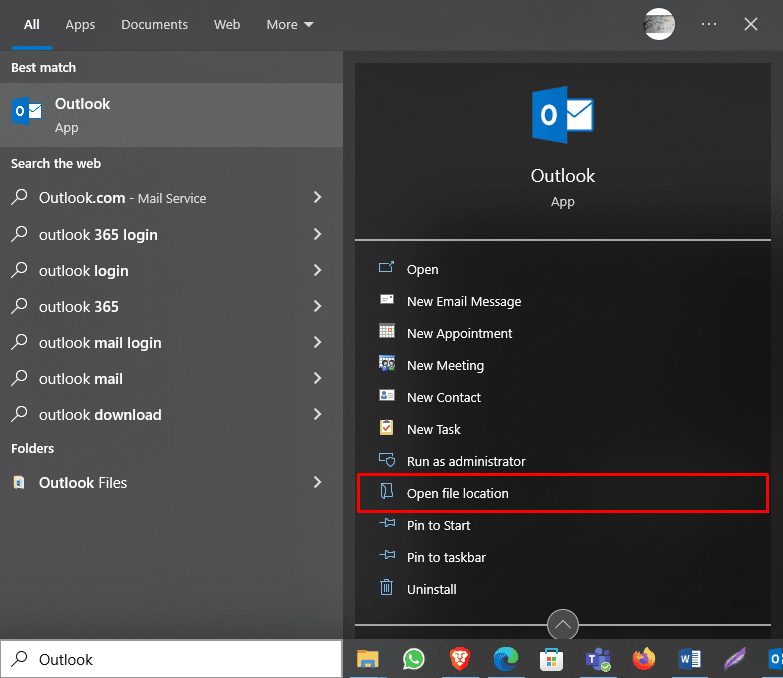
注意:您可以从此处通过单击“以管理员身份运行”选项以管理员身份运行 Outlook。 但是,要授予 Outlook 默认权限,请继续执行以下步骤。
2. 找到Outlook并右键单击它。
3. 在这里,点击属性。
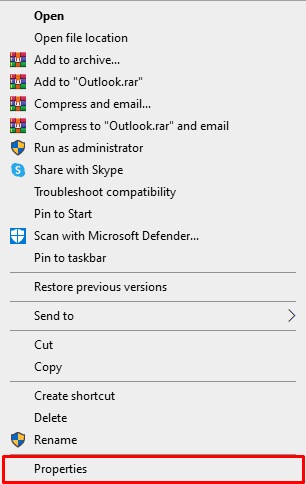
4. 在快捷选项卡中,单击高级...
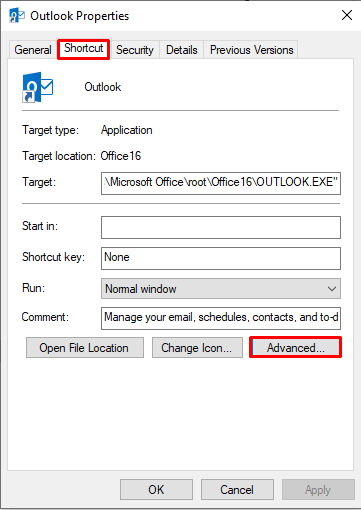
5. 选中以管理员身份运行复选框。
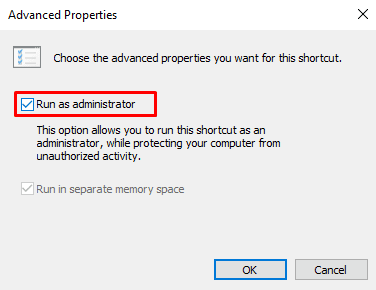
6. 最后,单击“确定”确认操作。
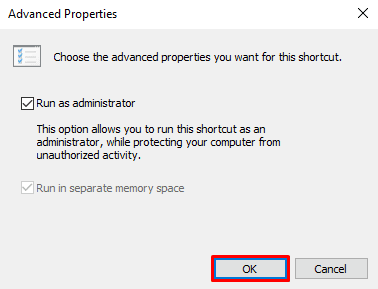
方法二:添加新签名
如果您当前在 Outlook 上的签名不起作用并且您收到电子邮件签名在 Outlook 中不起作用错误,您可以使用新签名。 添加新签名很简单,只需在计算机上的 Outlook 应用程序中执行几个步骤即可完成。
1. 在搜索栏中,键入Outlook ,然后单击打开。
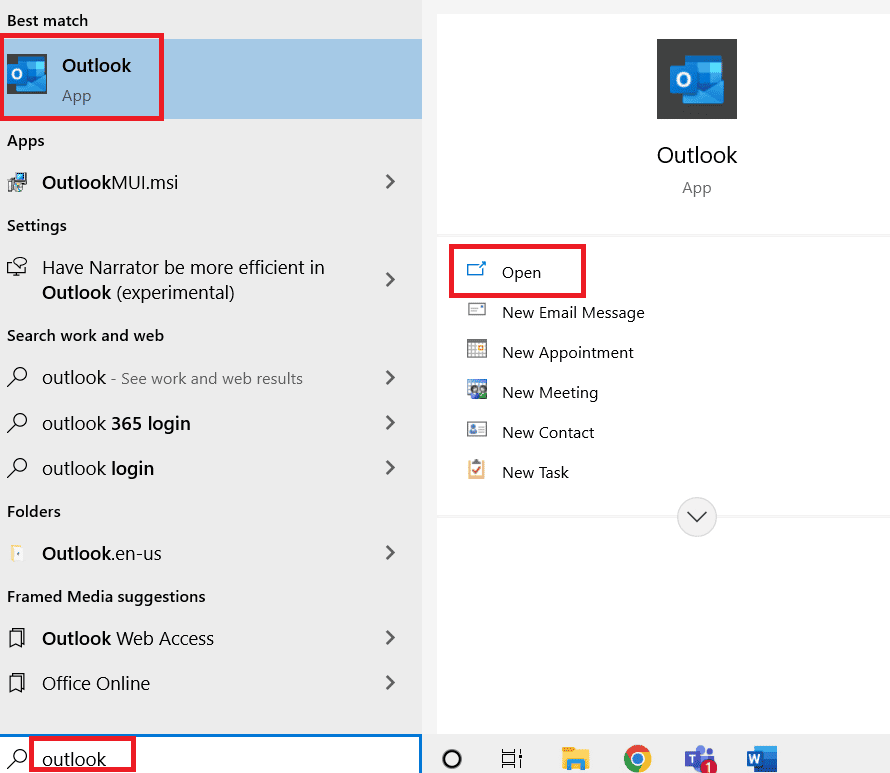
2. 现在,点击新建电子邮件。
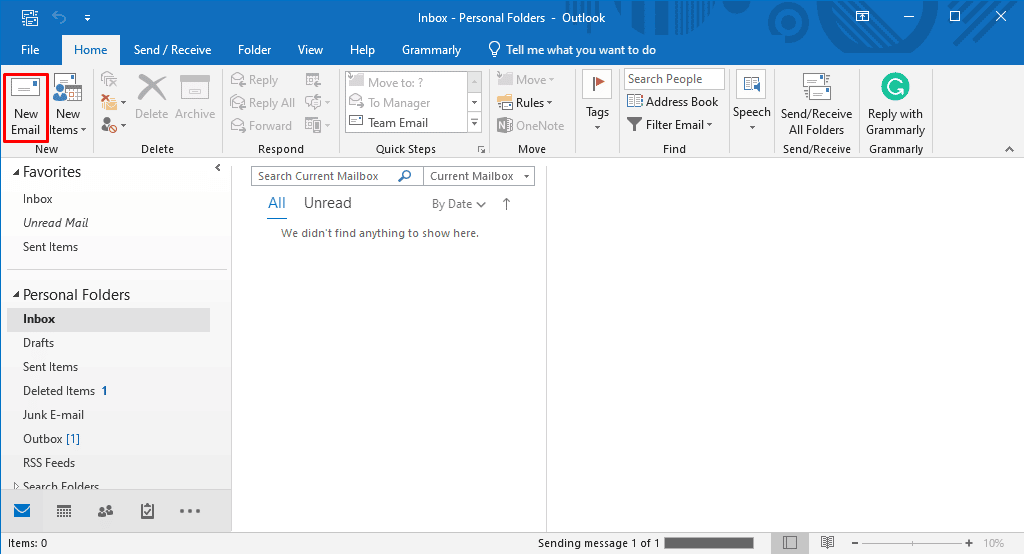
3. 在“包含”面板中,单击“签名”下拉菜单,然后单击“签名” 。
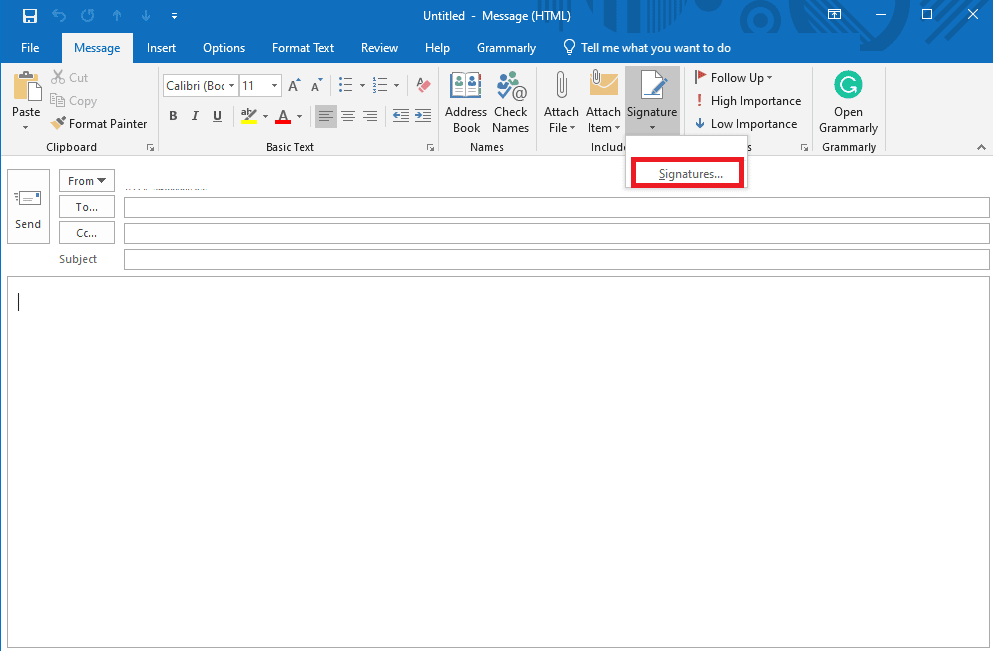
4. 现在,单击新建,然后键入签名。
5. 单击确定保存签名。
6. 最后,再次单击“确定”以撰写电子邮件。
如果 Outlook 签名按钮不起作用问题仍然存在,请转到下一个方法。
另请阅读:修复 Outlook 错误的 11 种解决方案无法在阅读窗格中显示此项
方法 3:使用 Outlook Web 应用程序添加签名
如果桌面上的 Outlook 应用程序无法正常工作并且您无法访问签名,则最好使用 Outlook 应用程序的 Web 版本。 Outlook Web 应用程序允许您从浏览器访问 Outlook。 按照这些简单的步骤使用 Outlook Web 应用程序添加签名。
1. 打开您的网络浏览器并打开Outlook 。
2. 使用您的帐户凭据登录。
3. 在这里,找到并单击窗口右上角的齿轮图标。
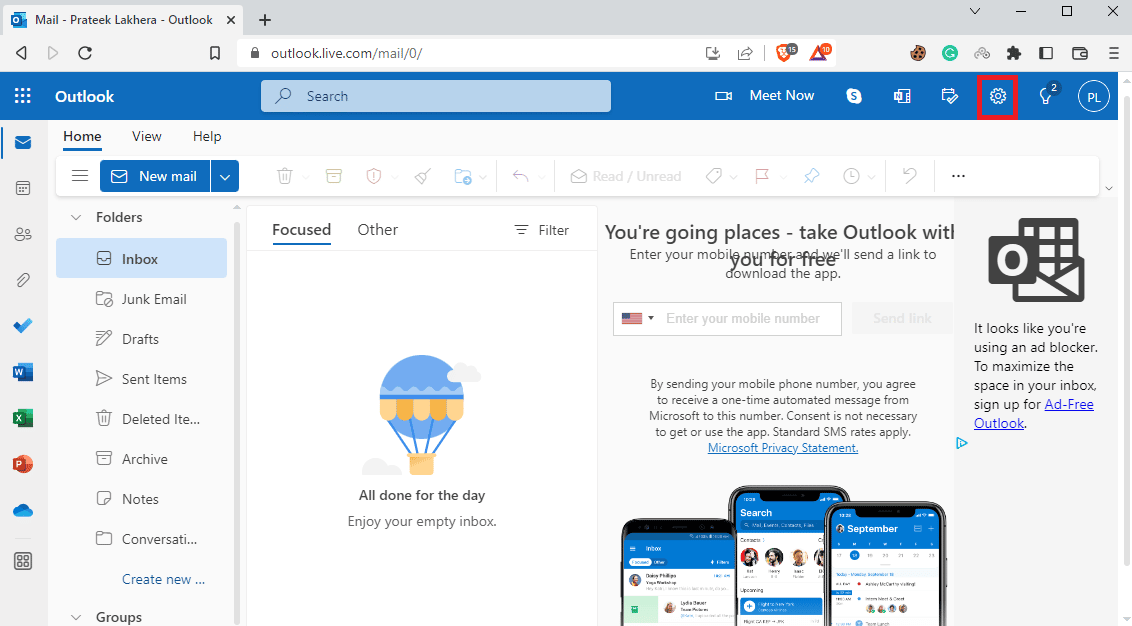
4. 现在,点击查看所有 Outlook 设置。
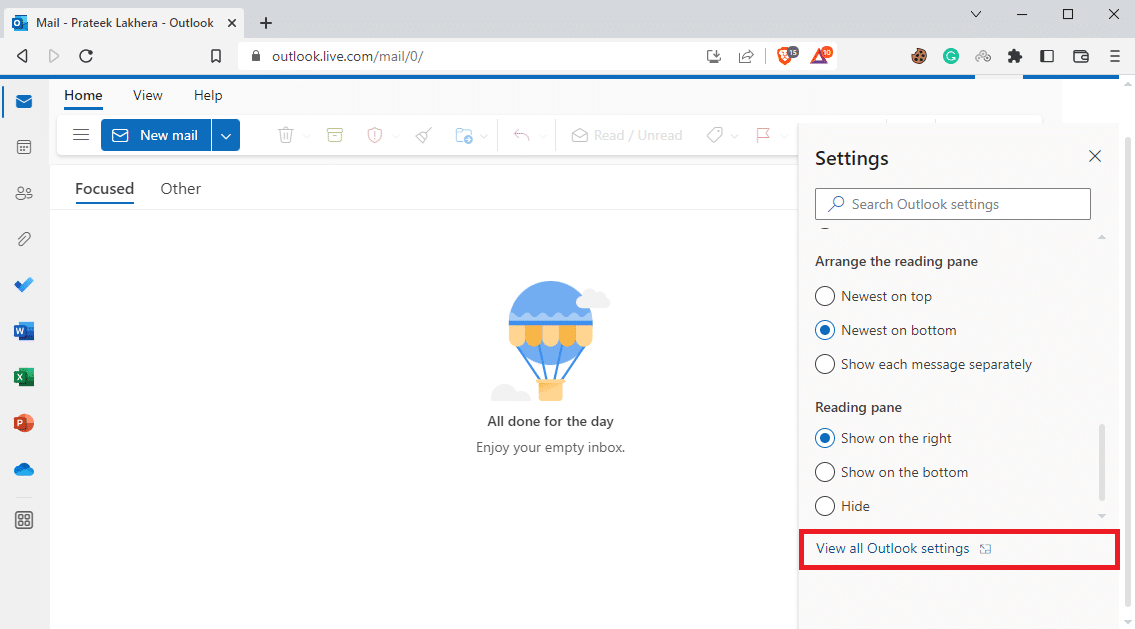
5. 在这里,导航到撰写和回复面板。
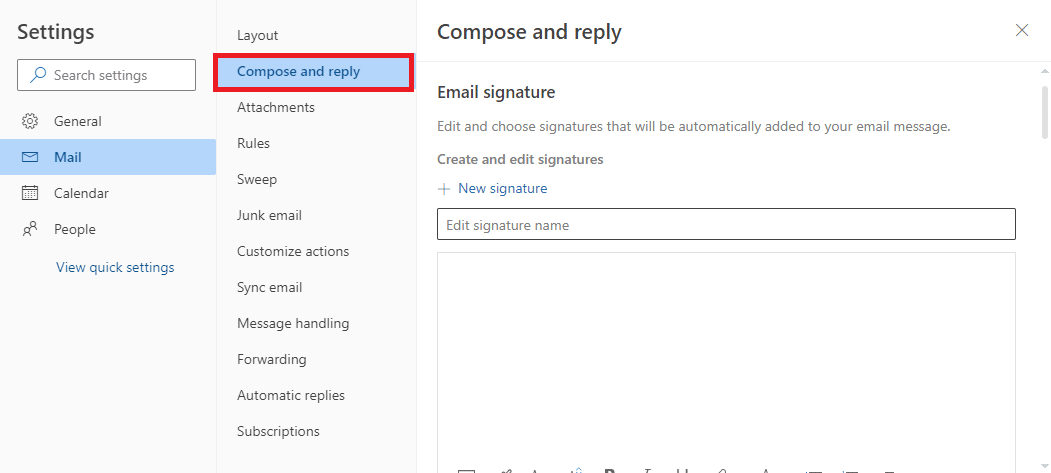
6. 单击新建签名并输入签名。
7. 最后,点击保存进行更改。
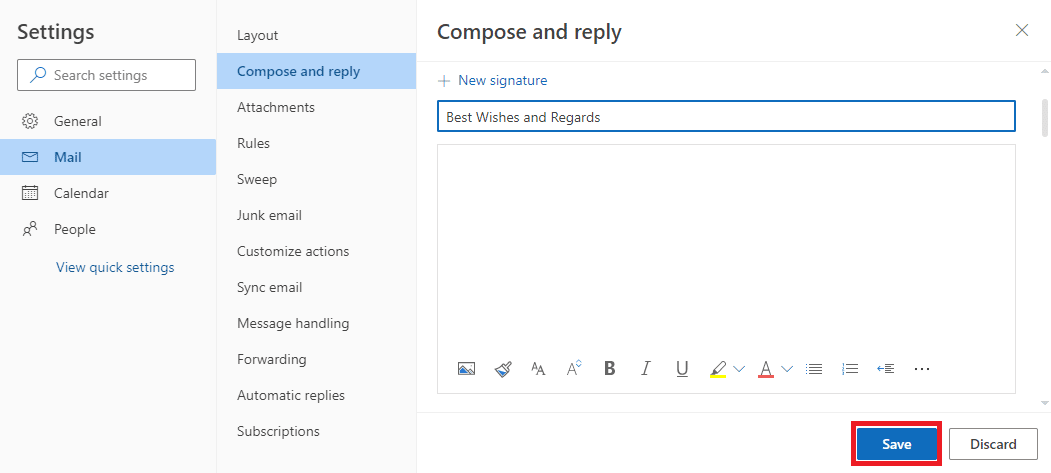
方法四:使用纯文本格式
如果收件人使用的是旧版 Microsoft Outlook,您可能无法使用许多功能。 如果您使用的是旧版本的 Exchange 服务,您将无法阅读 HTML 格式的签名。 要解决 Outlook 签名不起作用的问题,您可以尝试使用纯文本格式进行签名。
1. 使用前面方法 3中提到的步骤 1-3导航到查看所有 Outlook 设置。
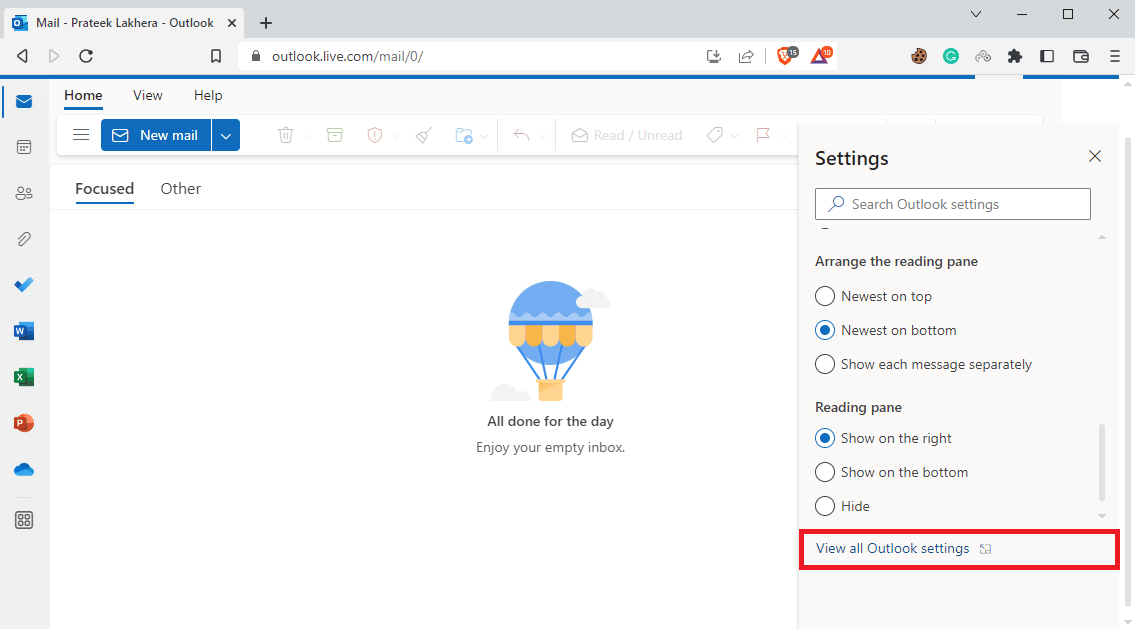
2. 在这里,导航到撰写和回复面板。
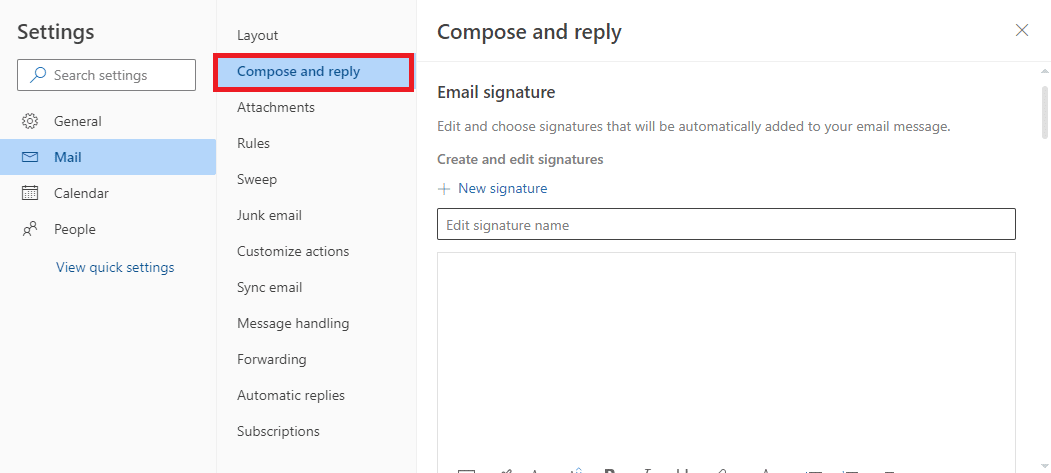
3. 向下滚动并找到消息格式。
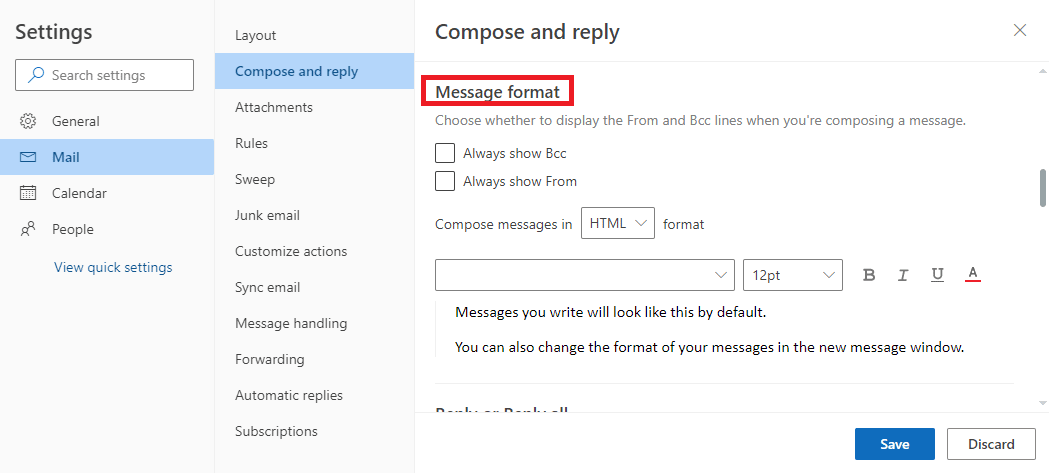
4. 在这里,在下拉菜单中找到 Compose message ,然后选择Plain text 。
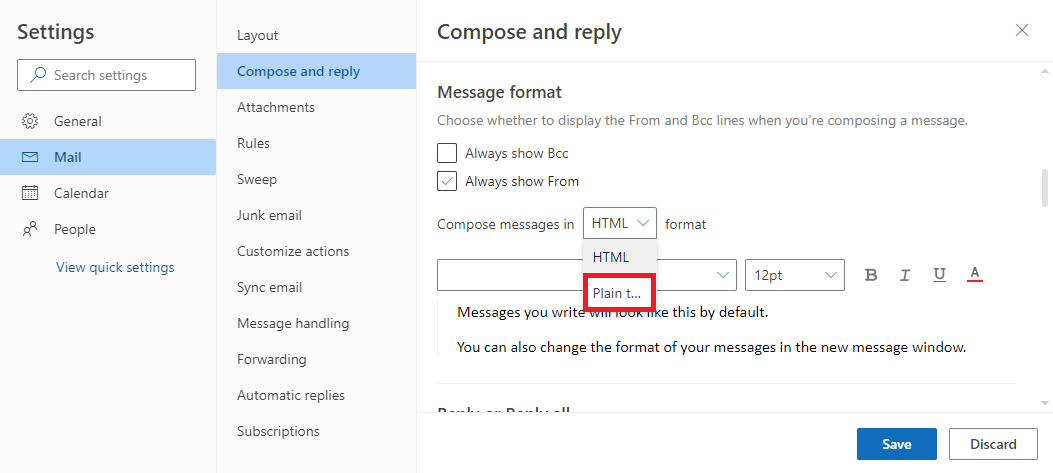

5. 最后,点击保存进行更改。
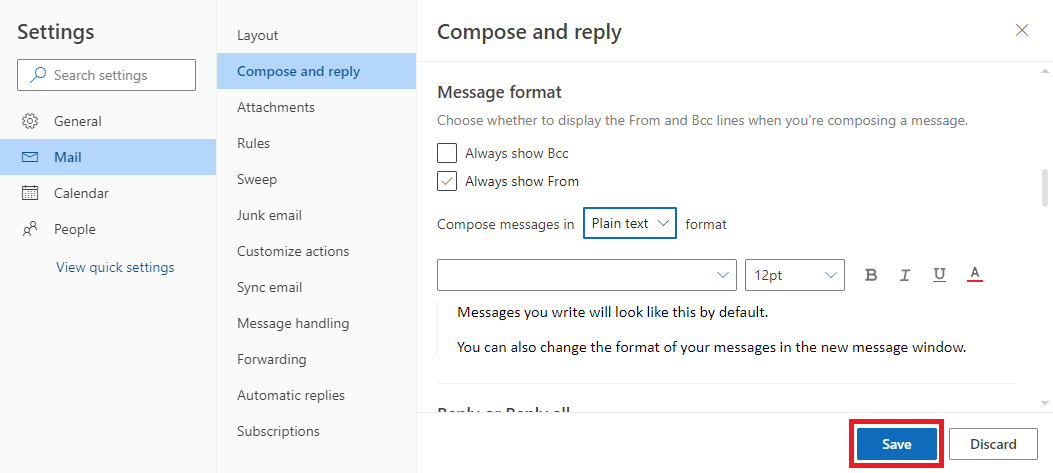
如果使用纯文本没有帮助并且您的电子邮件签名在 Outlook 中仍然不起作用,请尝试下一个方法。
另请阅读:修复您的 Microsoft Exchange 管理员已阻止此版本的 Outlook
方法五:图片签名改为HTML格式
但是,如果您的签名中包含图片和图像,则上述方法将无济于事,因为纯文本无法显示带有签名的图片。 因此,您必须将邮件格式更改为 HTML 以修复 Outlook 签名按钮不起作用的问题。
1. 按照上述方法 2在您的设备上打开Outlook 。
2. 单击屏幕左上角的文件。
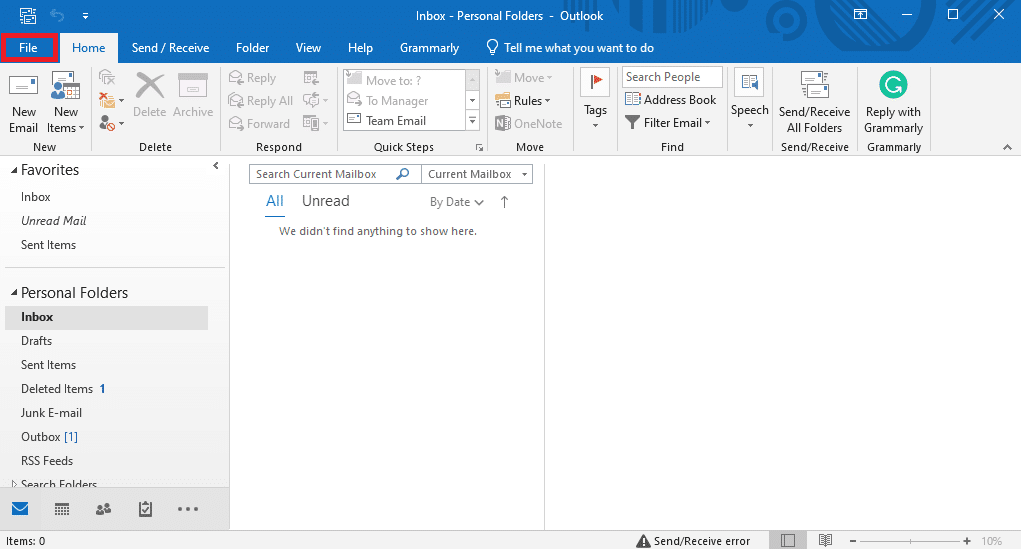
3. 在这里,点击选项。
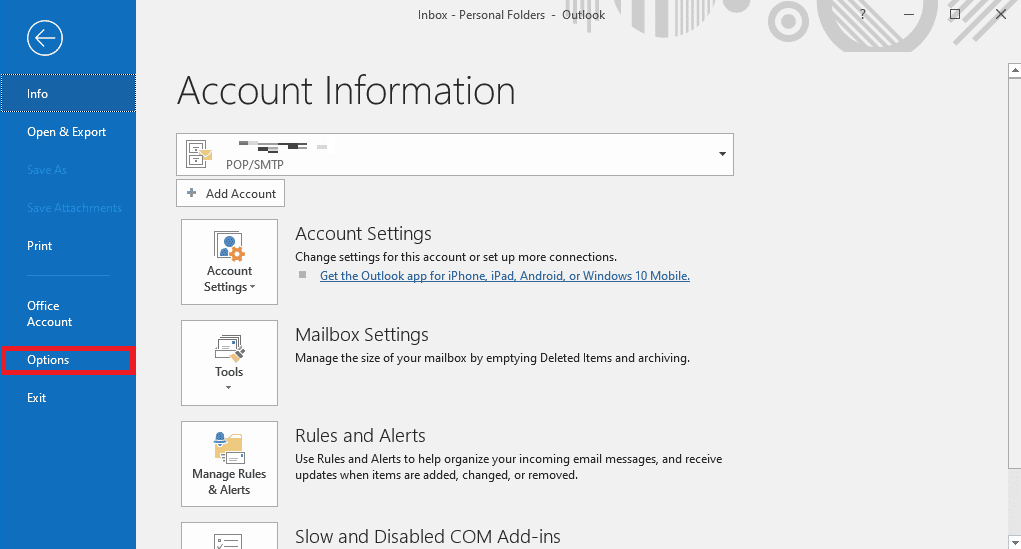
4. 在“邮件”面板中,找到“以此格式撰写邮件”下拉列表。
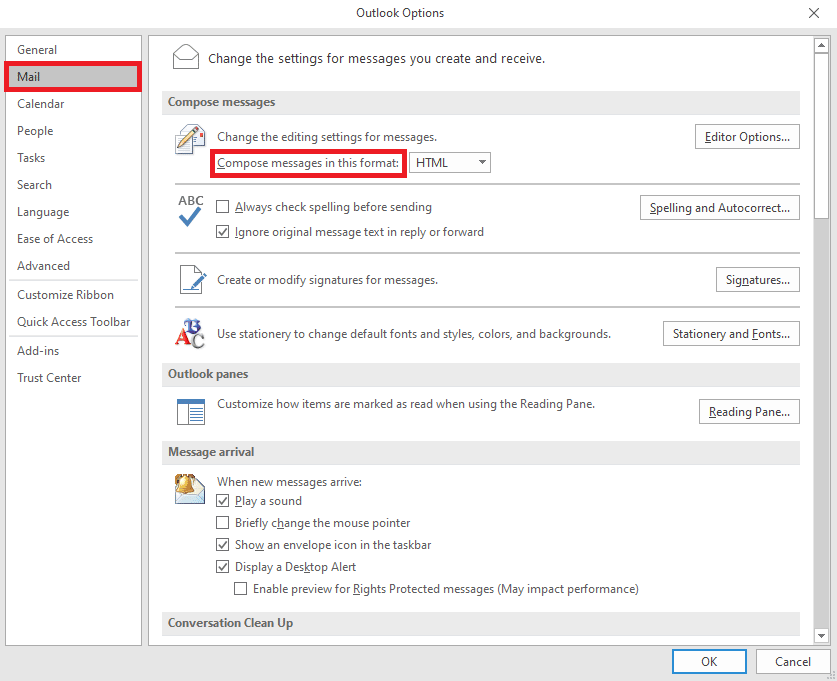
5. 从下拉列表中单击HTML 。
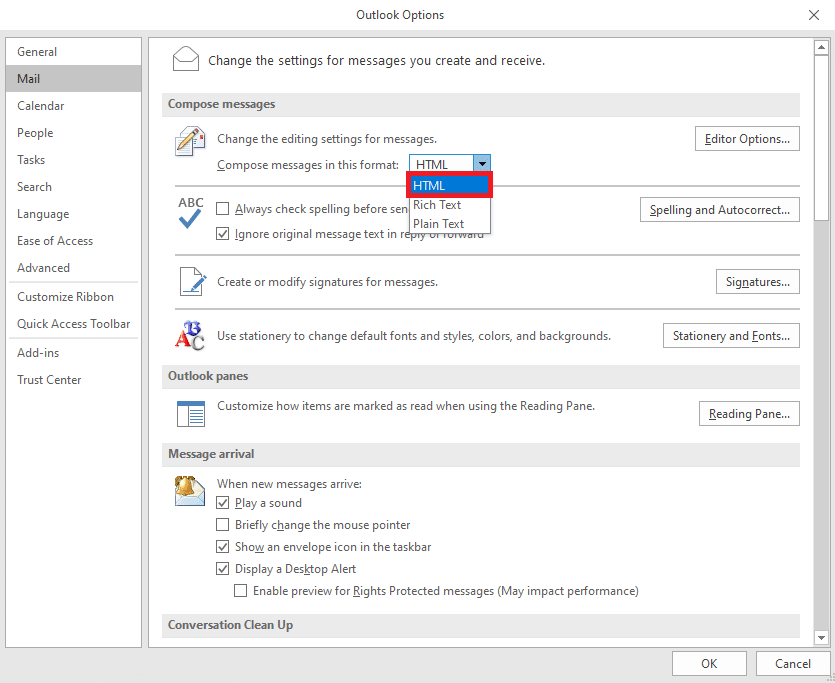
6. 最后,单击确定保存更改。
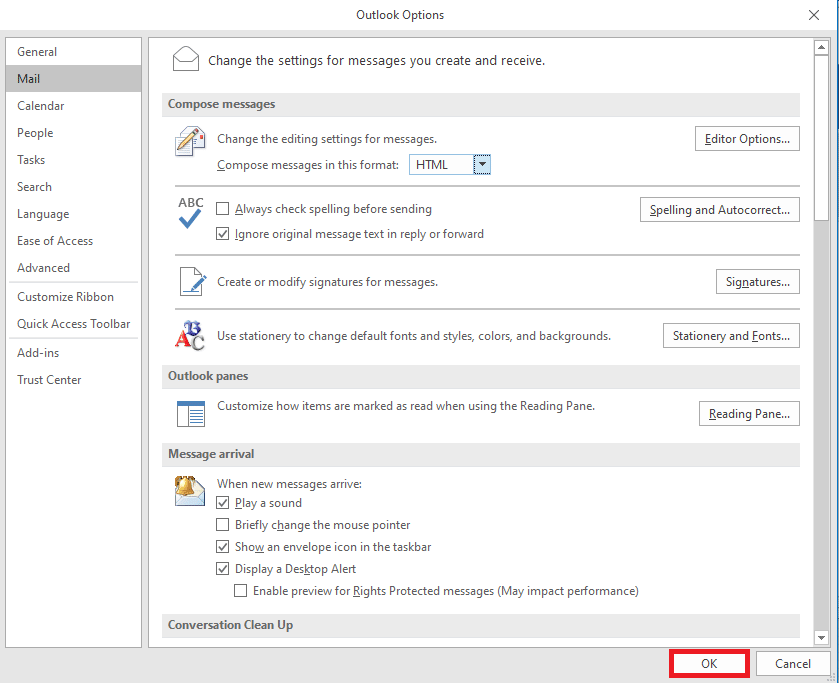
方法 6:修复 Microsoft Office
有时签名按钮在 Outlook 中不起作用可能是由损坏的 Microsoft Office 包引起的。 此问题可以通过修复 Microsoft Office 来解决。 您可以从控制面板修复 Microsoft Office。
1. 在搜索栏中,键入Outlook ,然后单击打开。
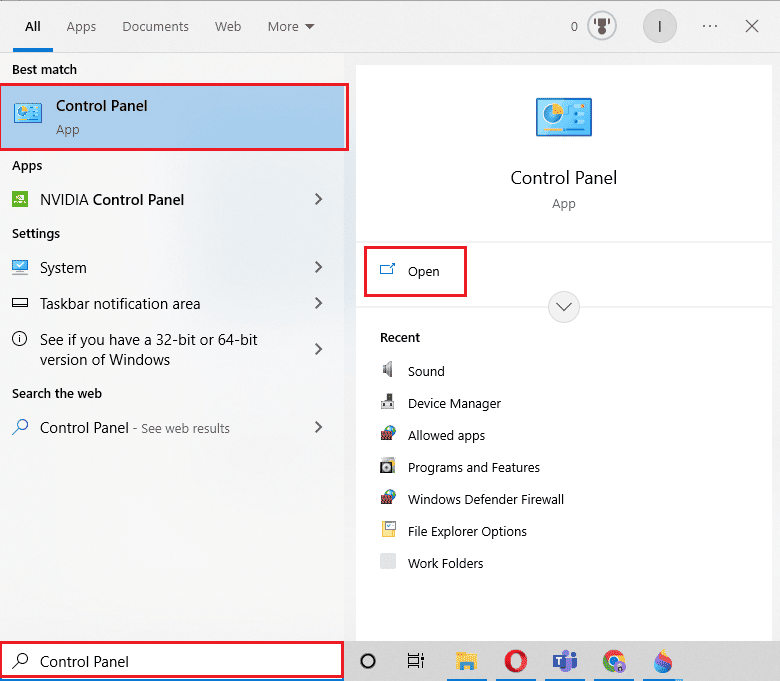
2. 在这里,找到并单击程序下的卸载程序。
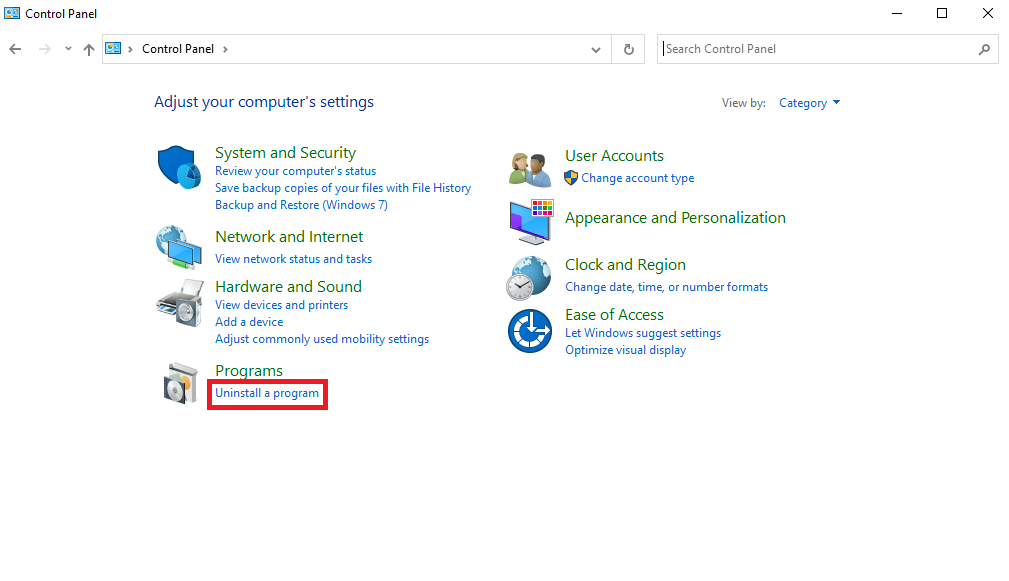
3. 找到Microsoft Office程序并右键单击它,然后单击更改。
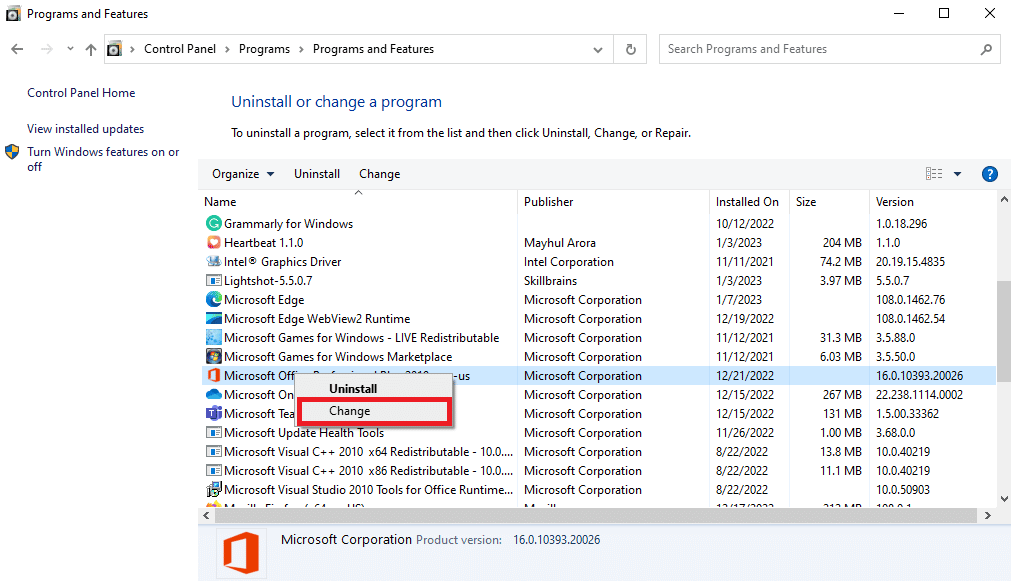
4.给系统权限。
5. 选择其中一个修复选项。
6. 最后,单击修复开始该过程。
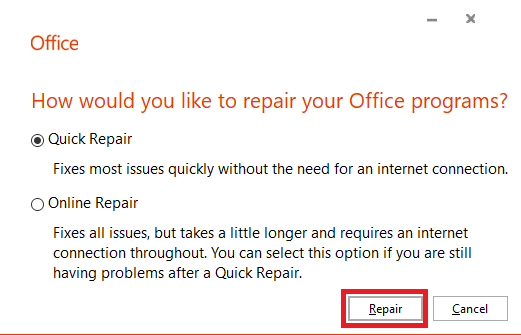
如果此方法不能解决 Outlook 签名不起作用的问题,请尝试下一个方法。
另请阅读:修复 Outlook 在 Windows 10 上尝试连接到服务器的问题
方法 7:卸载内置 UWP Microsoft Office 桌面应用程序
解决 Outlook 签名问题的最佳方法之一是从您的计算机中卸载内置的 UWP Microsoft Office 桌面应用程序。 该问题可能是由这些应用程序中的错误和损坏的文件引起的。 您可以按照以下步骤卸载内置的 Microsoft Office 桌面应用程序。
1. 同时按下Windows + I 键打开设置。
2. 在这里,选择应用程序设置。
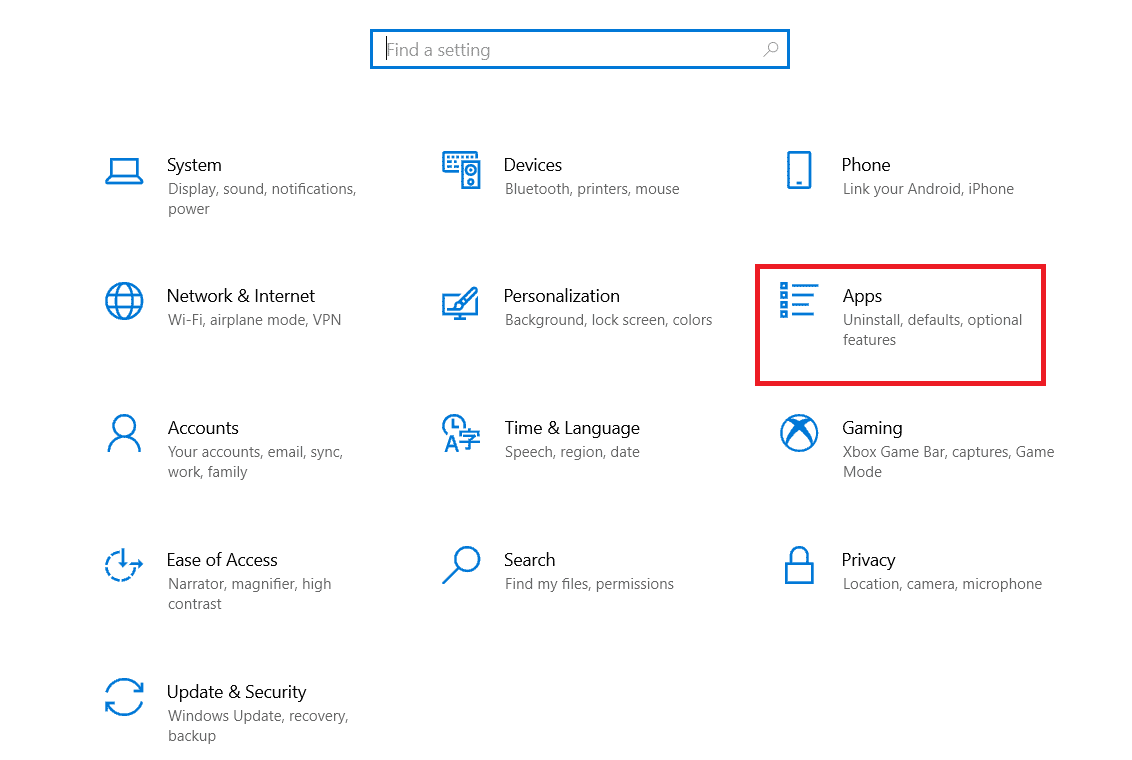
3. 找到并选择Microsoft Office 桌面应用程序。
4. 在这里,点击卸载。
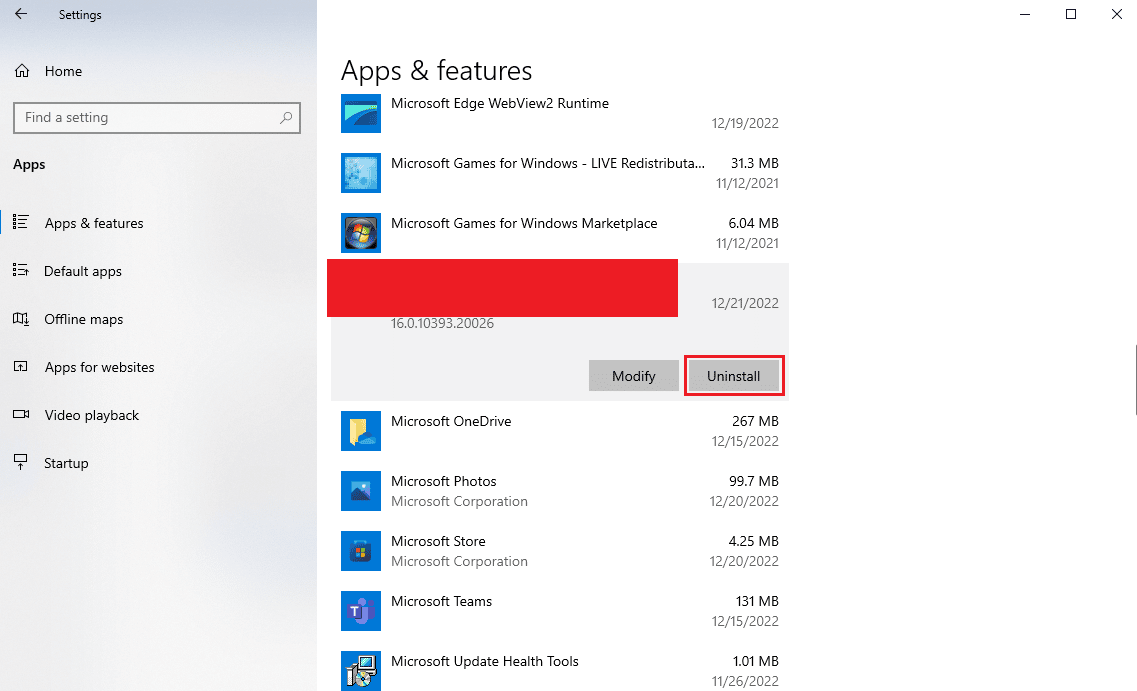
5. 最后,点击卸载确认操作。
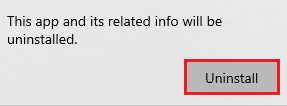
方法 8:删除注册表项
通常,不建议修改注册表项来修复 Outlook 问题。 但是,如果这些方法都不起作用,这可能是解决 Outlook 签名问题的最后选择。 您可以按照这些简单的步骤删除正确的注册表项来解决问题。
注意:在注册表项修改期间对手动错误进行备份。 您可以查看如何在 Windows 上备份和还原注册表指南以备份注册表项。
1. 同时按下Windows + R 键打开“运行”对话框。
2. 在“运行”对话框中,键入regedit并按回车键。
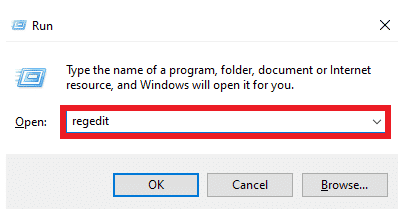
3. 在“用户帐户控制”窗口中单击“是”。
4. 按Ctrl + F启动“查找”窗口并在搜索框中输入以下键
0006F03A-0000-0000-C000-000000000046
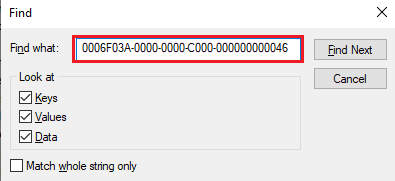
5. 现在,选择“查找下一个” 。
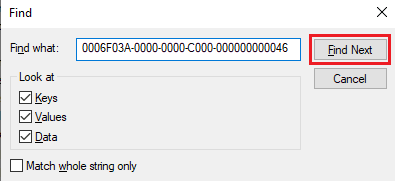
6.在这里,右键单击该键,然后选择删除选项。
7. 现在,按F3 键重复搜索并删除所有键。
另请阅读:修复 Outlook 密码提示重新出现
常见问题 (FAQ)
Q1。 为什么我在 Outlook 邮件上看不到签名?
答。 可能有多种原因导致您无法在 Outlook 电子邮件上看到您的签名,例如不正确的邮件格式设置和 Outlook 应用程序的错误。
Q2。 如何修复 Outlook 中的签名问题?
答。 您可以尝试修复计算机上的 Microsoft Office 应用程序以修复 Outlook 签名问题。
Q3. 我可以使用纯文本作为签名吗?
答。 是的,您可以使用纯文本格式发送以文本格式编写的签名。
Q4. 我可以使用图像作为 Outlook 签名吗?
答。 是的,您可以使用图像文件作为签名。 但是,您必须使用 HTML 消息格式才能看到签名图像。
Q5. 如何为 Outlook 邮件添加签名?
答。 您可以在撰写新电子邮件时添加新签名。 只需导航到 Outlook 程序上的签名面板即可。
推荐的:
- NanoCell 与 OLED:哪个更好?
- 如何在 Outlook 365 中存档
- 在 Windows 10 上修复 Outlook 断开连接错误的 14 种方法
- 修复 Microsoft Outlook 错误 0x80040115 的 14 种方法
我们希望本指南对您有所帮助,并且您能够修复签名按钮在 Outlook 中不起作用的问题。 让我们知道哪种方法适合您。 如果您对我们有任何建议或疑问,请在评论部分告诉我们。
